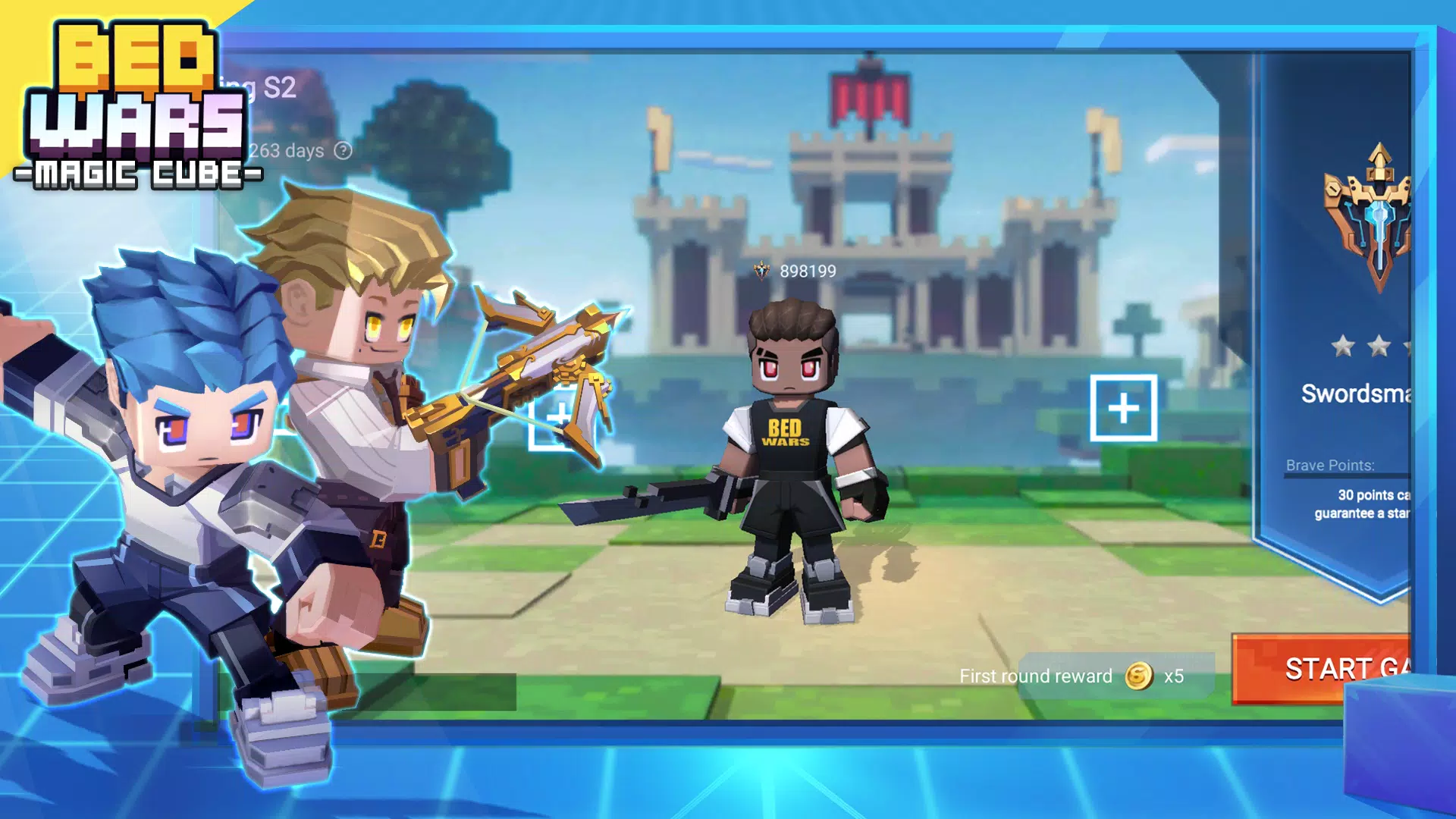Bed Wars : Magic Cube
Beherrschen Sie die Kunst der Webseitenübersetzung mit Google Chrome! Diese Anleitung bietet eine Schritt-für-Schritt-Vorgehensweise, mit der Webseiten effizient übersetzt, ausgewählter Text ausgewählt und Ihre Übersetzungseinstellungen angepasst werden können, wodurch Sprachbarrieren beseitigt und eine Welt mehrsprachiger Websites freigeschaltet werden.
Suchen Sie zunächst in der oberen rechten Ecke Ihres Google Chrome -Browsers (normalerweise durch drei vertikale Punkte oder drei horizontale Linien) auf das Menü Weitere Tools in der oberen rechten Ecke Ihres Google Chrome -Browsers.

Wählen Sie als Nächstes "Einstellungen" aus, um auf die Seite "Einstellungen Ihres Browsers" zugreifen zu können.

Verwenden Sie die Suchleiste oben auf der Seite "Einstellungen". Geben Sie "Übersetzung" oder "Sprache" ein, um die relevanten Einstellungen schnell zu finden.

Suchen Sie und klicken Sie auf die Option "Sprachen" oder "Übersetzungsdienste".
Jetzt sehen Sie eine Liste von Sprachen, die von Ihrem Browser unterstützt werden. Klicken Sie auf "Sprachen hinzufügen" oder überprüfen Sie Ihre vorhandenen Sprachen. Entscheidend ist, dass die Option "Angebot, Seiten zu übersetzen, die nicht in einer Sprache, die Sie lesen, nicht übersetzen" aktiviert ist. Auf diese Weise werden Sie aufgefordert, Seiten in anderen Sprachen als den Standard Ihres Browsers zu übersetzen.

Mit diesen Schritten navigieren Sie mühelos im Internet, unabhängig von der Sprache.
Bed Wars : Magic Cube
Beherrschen Sie die Kunst der Webseitenübersetzung mit Google Chrome! Diese Anleitung bietet eine Schritt-für-Schritt-Vorgehensweise, mit der Webseiten effizient übersetzt, ausgewählter Text ausgewählt und Ihre Übersetzungseinstellungen angepasst werden können, wodurch Sprachbarrieren beseitigt und eine Welt mehrsprachiger Websites freigeschaltet werden.
Suchen Sie zunächst in der oberen rechten Ecke Ihres Google Chrome -Browsers (normalerweise durch drei vertikale Punkte oder drei horizontale Linien) auf das Menü Weitere Tools in der oberen rechten Ecke Ihres Google Chrome -Browsers.

Wählen Sie als Nächstes "Einstellungen" aus, um auf die Seite "Einstellungen Ihres Browsers" zugreifen zu können.

Verwenden Sie die Suchleiste oben auf der Seite "Einstellungen". Geben Sie "Übersetzung" oder "Sprache" ein, um die relevanten Einstellungen schnell zu finden.

Suchen Sie und klicken Sie auf die Option "Sprachen" oder "Übersetzungsdienste".
Jetzt sehen Sie eine Liste von Sprachen, die von Ihrem Browser unterstützt werden. Klicken Sie auf "Sprachen hinzufügen" oder überprüfen Sie Ihre vorhandenen Sprachen. Entscheidend ist, dass die Option "Angebot, Seiten zu übersetzen, die nicht in einer Sprache, die Sie lesen, nicht übersetzen" aktiviert ist. Auf diese Weise werden Sie aufgefordert, Seiten in anderen Sprachen als den Standard Ihres Browsers zu übersetzen.

Mit diesen Schritten navigieren Sie mühelos im Internet, unabhängig von der Sprache.